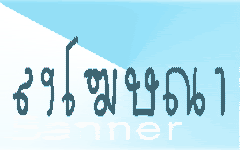วันนี้มาทำ ลายเซ็นคำลงท้ายในจดหมายอีเมล์กันดีกว่า หรือจะทำเป็น โลโก้ ก็จะทำให้ดูเป็นตัวตนที่มีเอกลัษณ์ ดีน่ะ
 ในจุดที่ 1 คลิกที่ตัวเลือก จะมีหน้าต่างลงมา เลือก ตัวเลือกเพิ่มเติม
ในจุดที่ 1 คลิกที่ตัวเลือก จะมีหน้าต่างลงมา เลือก ตัวเลือกเพิ่มเติม

จากนั้นเลือกลายเซ็นต์อีเมล์ส่วนบุคคล ถ้าเป็นภาษาอังกฤษคือ Signature
 ถ้าต้องการแบบเรียบง่ายก็จะเขียนเป็นคำลงท้ายจดหมายอย่างเช่น ด้วยความปรารถนาดีและลงชื่อ และถ้าต้องการจะลิงค์ไปหาเวปต่างๆ ก็ลากคลุมข้อความที่ต้องการทำลิงค์ แล้วคลิกหมายเลข 1 เมื่อทำลิงค์ได้แล้วจะมีเส้นขีดอยู่ อย่างในรูป โครงการลดโลกร้อน และในส่วนโลโก้คือตำแหน่งที่ 3 นั้น ทำได้หลายวิธีคือ
ถ้าต้องการแบบเรียบง่ายก็จะเขียนเป็นคำลงท้ายจดหมายอย่างเช่น ด้วยความปรารถนาดีและลงชื่อ และถ้าต้องการจะลิงค์ไปหาเวปต่างๆ ก็ลากคลุมข้อความที่ต้องการทำลิงค์ แล้วคลิกหมายเลข 1 เมื่อทำลิงค์ได้แล้วจะมีเส้นขีดอยู่ อย่างในรูป โครงการลดโลกร้อน และในส่วนโลโก้คือตำแหน่งที่ 3 นั้น ทำได้หลายวิธีคือ
A. ก๊อบปี้ตุ๊กตาเคลื่อนไหวที่มีในหน้าเว๊บ โดยเฉพาะหน้าที่เขาโพสต์กระทู้กัน ก๊อบมาวางในหน้านี้เลย
B. อัลบั้มรูปใน hi5 สามารถก๊อบมาใช้ได้ แต่ภาพที่ได้จะไม่ใช่ภาพเคลื่อนไหว
C. สร้างโลโก้ขึ้นมาใหม่ แล้วฝากไว้ที่เว็บรับฝากรูป(เชีนที่ http://photobucket.com/) จากนั้นำโค๊ตมาใส่ โดยคลิกที่ 2 แก้ไขในHTML หรือจะก๊อบจากหน้าเว็บที่เก็บรูปแล้วนำมาวางได้เลยเช่นกัน
ถ้าแก้ไขใน HTML ก็ตรวจสอบโดยดูที่ Rich Text ในตำแหน่งที่ 2 เมื่อเรียบร้อยก็บันทึกได้เลย
แล้วในครั้งหน้ามาทำโลโก้แบบง่ายๆกัน
การทำภาพเคลื่อนไหว วิธีที่ 2 ( Banner 2 )
 เมื่อเรียบร้อยแล้ว ก็มาที่ File>Save for web...
เมื่อเรียบร้อยแล้ว ก็มาที่ File>Save for web... จากนั้นจะมีหน้าต่างขึนมาให้เลือก ที่จุดที่ 1 คลิกที่รูปมือ เพื่อจะได้เลือนดูรูปภาพ ดูความแตกต่างความคมชัด กับค่าของเมกะไบท์ ที่ตำแหน่งที่ 2,3 เมือเลือกได้แล้วก็คลิก Save (ตำแหน่ง 4)
จากนั้นจะมีหน้าต่างขึนมาให้เลือก ที่จุดที่ 1 คลิกที่รูปมือ เพื่อจะได้เลือนดูรูปภาพ ดูความแตกต่างความคมชัด กับค่าของเมกะไบท์ ที่ตำแหน่งที่ 2,3 เมือเลือกได้แล้วก็คลิก Save (ตำแหน่ง 4)






































.png)